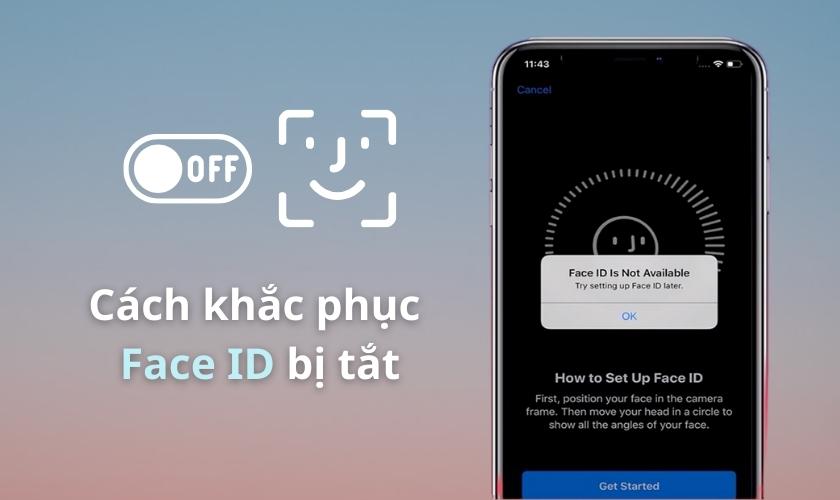Tại sao Face ID bị tắt và cách sửa lỗi, mở Face ID bị tắt là gì? Đây là lỗi làm cho bạn mở khóa màn hình điện thoại bằng Face ID liên tục không thành công. Việc Face ID không hoạt động đôi lúc sẽ làm người dùng cảm thấy khó chịu. Do đó, hãy tham khảo các cách sửa lỗi Face ID bị tắt mà chúng tôi tổng hợp dưới đây.
TÓM TẮT NỘI DUNG
Toggle1. Nguyên nhân tại sao Face ID bị tắt
Face ID thay thế cho Touch ID và có tính bảo mật tốt nhờ vào công nghệ quét 3D khuôn mặt. Tuy nhiên, trong quá trình sử dụng đôi lúc Face ID bị tắt. Dẫn đến các tính năng mở khóa, xác thực bằng Face ID không hoạt động.
Vậy, tại sao Face ID bị tắt? Có thể là do những nguyên nhân sau:
- Lỗi do thiết bị chưa được cập nhật hệ điều hành lên phiên bản mới nhất.
- Do camera quét Face ID bị trầy xước, vô nước.
- Quá trình thay màn hình iphone hoặc ép kính làm ảnh hưởng đến phần Face ID.
- Lỗi từ nhà sản xuất.
- Mua nhầm iPhone cũ bị mất Face ID.
2. Các trường hợp Face ID bị tắt
Bên cạnh những nguyên nhân trên khiến cho Face ID bị tắt thì trong một vài trường hợp thiết bị sẽ yêu cầu bạn nhập mật khẩu để mở khóa. Một số trường hợp Apple sẽ không cho bạn dùng Face ID là:
- Mở khóa màn hình bằng Face ID không thành công 5 lần.
- Sau khi vừa Restart thiết bị.
- Bạn không mở khóa máy trong hơn 48 giờ.
- Trong 6,5 ngày nếu bạn không mở khóa màn hình bằng mật khẩu.
- Không sử dụng Face ID để mở khóa trong 4 giờ.
- Thiết bị đã được nhận lệnh khóa từ xa.
- Khuôn mặt của bạn có sự thay đổi quá khác biệt so với Face ID đã lưu.
3. Cách sửa lỗi, mở Face ID bị tắt
Nếu như Face ID của bạn bị tắt không nằm trong các trường hợp Apple yêu cầu nhập mật khẩu. Vậy thì đừng lo, chúng tôi sẽ chia sẻ cho bạn cách khắc phục lỗi Face ID bị tắt cho bạn trong phần tiếp theo.
3.1. Đặt lại Face ID cho iPhone
Cách đầu tiên để sửa lỗi Face ID bị tắt chính là đặt lại Face ID. Để đặt lại Face ID cho điện thoại, bạn thực hiện theo các bước sau:
Bước 1: Bạn vào phần Face ID & Mật mã trong Cài đặt và nhập mật khẩu mở khóa.
Bước 2: Tại đây, bạn chọn Đặt lại Face ID và thực hiện lại các bước thiết lập Face ID.
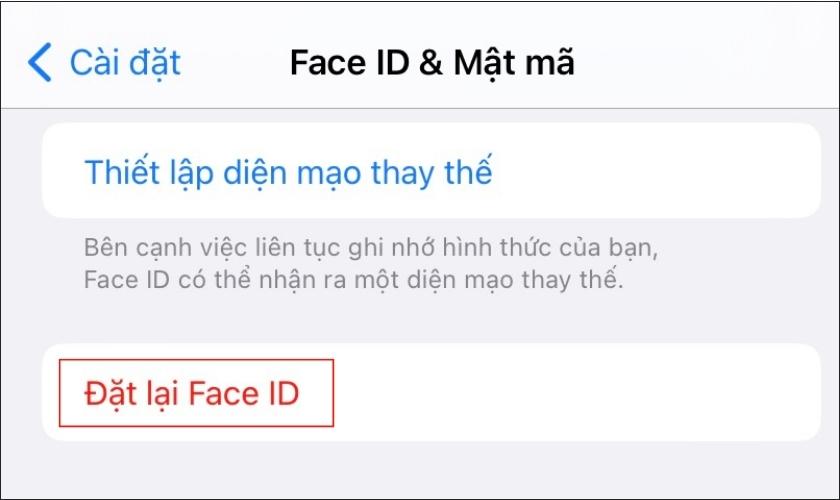
Bước 3: Sau đó, bạn nhấn vào Thiết lập Face ID và nhấn Bắt đầu.
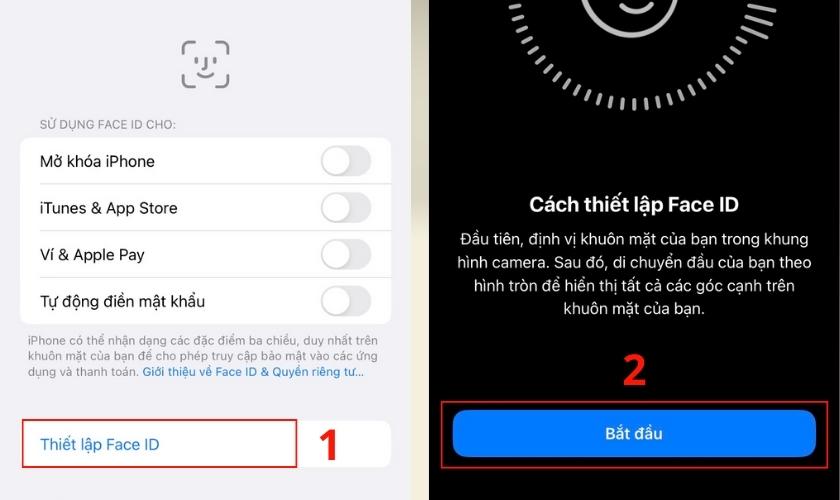
Bước 4: Tiến hành quét Face ID, bạn để điện thoại song song trước mặt và di chuyển đầu của bạn xung quanh vòng tròn theo hướng dẫn. Sau khi hoàn tất lần quét đầu tiên, bạn nhấn Tiếp tục.
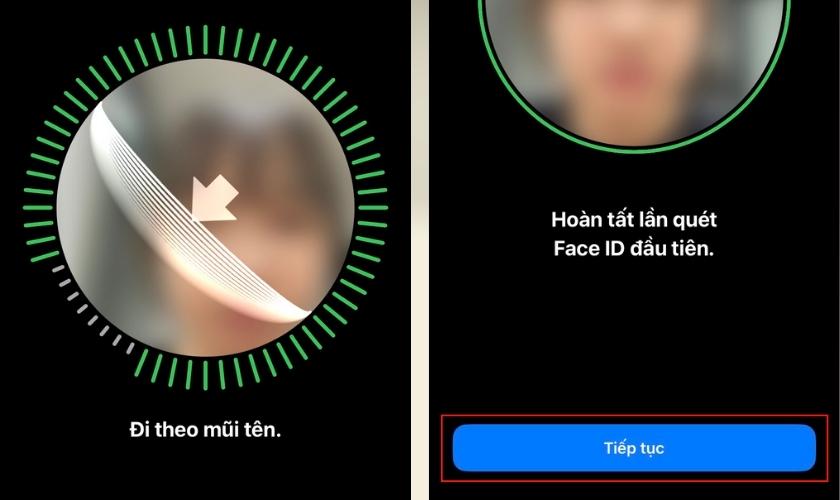
Bước 5: Bạn tiếp tục quét khuôn mặt thêm lần nữa, khi hoàn tất bạn nhấn chọn Xong.
3.2. Tắt và mở lại Face ID khi bị tắt
Trong trường hợp bạn sử dụng Face ID trong các ứng dụng khác bình thường. Chỉ duy nhất khi dùng Face ID mở khóa màn hình thì không được. Vậy hãy thử tắt và mở lại Mở khóa iPhone trong Face ID & Mật mã như sau:
Bước 1: Vào phần Face ID & Mật mã và gạt thanh gạt Mở khóa iPhone sang trái để tắt sử dụng Face ID.
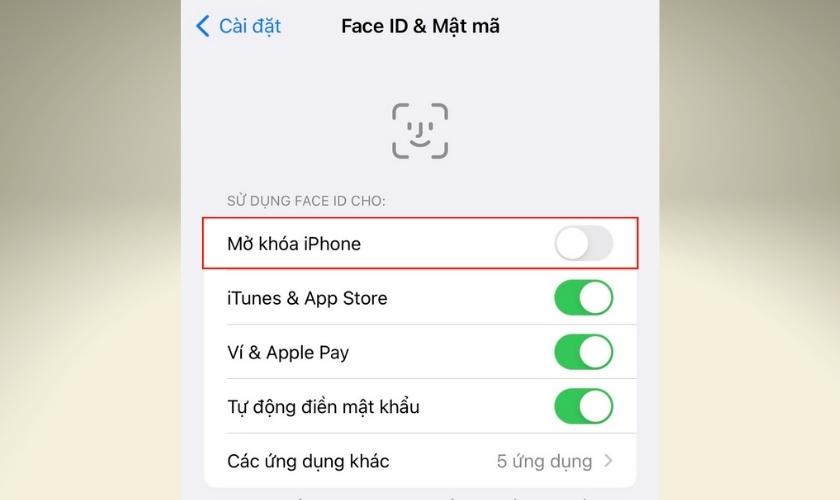
Bước 2: Nhấn giữ đồng thời nút nguồn và nút giảm âm lượng để tắt nguồn thiết bị. Sau đó, khởi động lại điện thoại.

Bước 3: Khi vừa khởi động iPhone, bạn bắt buộc phải nhập mật khẩu để mở khóa màn hình.
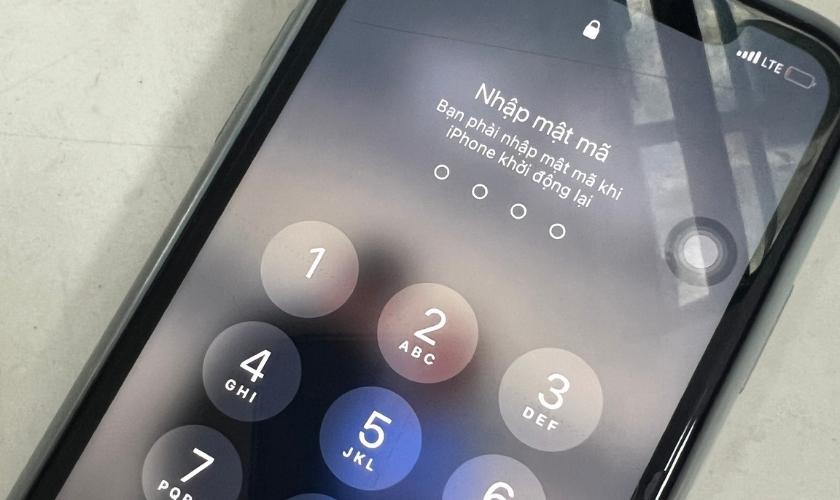
Bước 4: Tiếp theo, lại vào Face ID & Mật mã trong Cài đặt và gạt thanh gạt Mở khóa iPhone sang phải cho nó chuyển thành màu xanh.
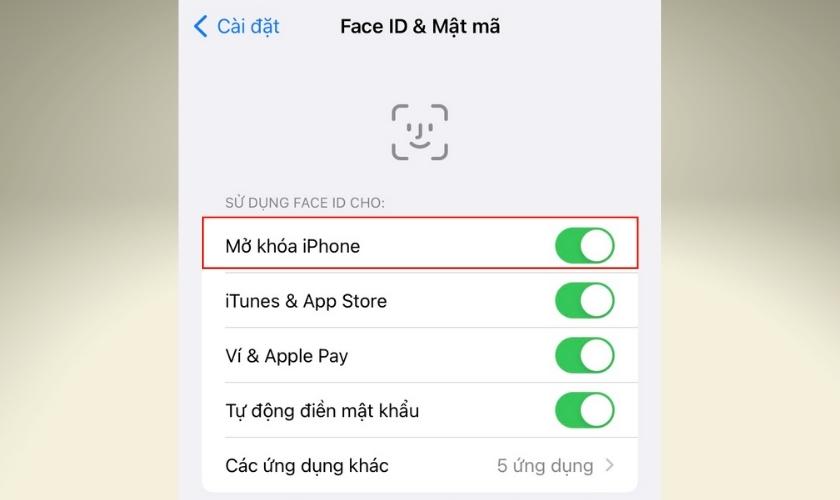
Hoàn thành các bước trên, bạn thử khóa màn hình và mở khóa màn hình bằng Face ID xem đã được chưa. Nếu như chưa, bạn thử áp dụng thêm cách tiếp theo nhé!
3.3. Cập nhập phiên bản iOS mới nhất, sửa lỗi Face ID bị tắt
Bạn nên thường xuyên cập nhật iOS lên phiên bản mới nhất. Đôi lúc, sử dụng phiên bản quá cũ cũng sẽ gặp một số lỗi như Face ID bị tắt. Để cập nhật, bạn làm các bước đơn giản sau:
Bước 1: Vào Cài đặt chung trong Cài đặt trên iPhone.
Bước 2: Chọn Cập nhật phần mềm, rồi sau đó nhấn Tải về và cài đặt.
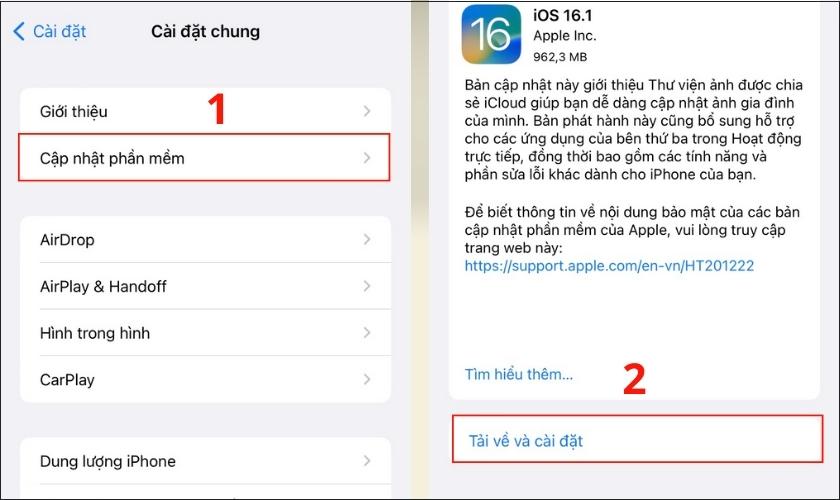
Quá trình cập nhật phần mềm sẽ hoàn thành trong khoảng hơn 15 phút. Do đó, bạn nên cắm sạc điện thoại để tránh hết pin làm gián đoạn quá trình thực hiện.
3.4. Cách Restart và Reset thiết bị, mở lại Face ID bị tắt
Ngoài các cách khắc phục mà chúng tôi hướng dẫn trên, bạn thử Restart hoặc Reset iPhone để sửa lỗi Face ID bị tắt bằng cách:
Để Restart, bạn nhấn giữ cùng lúc nút nguồn và nút giảm âm lượng để tắt nguồn. Sau đó, nhấn giữ nút nguồn để khởi động lại.
Khôi phục lại cài đặt gốc cũng là cách để khắc phục tình trạng này, bạn thực hiện các bước:
- Vào Cài đặt.
- Rồi chọn Cài đặt chung.
- Kéo xuống dưới chọn Chuyển hoặc đặt lại iPhone
- Chọn Đặt lại
- Chọn tiếp Đặt lại tất cả Cài đặt.
3.5. Mang đến trung tâm bảo hành, sửa lỗi Face ID bị tắt
Khi đã thử hết các cách sửa lỗi Face ID bị tắt trên rồi mà vẫn chưa thể khắc phục được. Nguyên nhân rất có thể là do lỗi từ phần cứng. Chính vì vậy, bạn nên mang thiết bị đến trung tâm bảo hành gần nhất để được nhân viên có chuyên môn kiểm tra.
Trong trường hợp iPhone của bạn đã hết bảo hành, bạn hãy mang điện thoại đến các cửa hàng sửa chữa điện thoại uy tín. CareS là một cửa hàng sửa chữa điện thoại có dịch vụ sửa chữa chuyên nghiệp, giá cả hợp lý. Bạn có thể tham khảo và mang điện thoại đến đây để sửa lỗi Face ID bị tắt.
Như vậy, bài viết trên đã chỉ ra tại sao Face ID bị tắt. Đồng thời hướng dẫn bạn 5 cách sửa lỗi bị tắt Face ID cực kỳ hiệu quả. Bạn hoàn có thể tự tìm cách mở lại Face ID bị tắt khi gặp phải lỗi này. Lưu ý, bạn nên chọn một địa chỉ sửa chữa điện thoại uy tín để tránh mất tiền oan. Đừng quên chia sẻ bài viết và theo dõi chúng tôi để biết thêm nhiều kiến thức bổ ích nhé!
Xem thêm nhiều thủ thuật iPhone bổ ích tại chuyên mục Tin tức của trung tâm bảo hành Apple – CareS !